Як спілкуватися в чаті в Outlook Web App
Досліджуйте, як ефективно спілкуватися в чаті з колегами в Outlook Web App. Дізнайтеся про покрокову інструкцію та нові можливості для підвищення продуктивності.
Після створення графіки SmartArt на аркуші Excel 2010 надає багато способів форматування графіки на контекстних вкладках SmartArt Tools. Наприклад, ви можете змінити колірну схему та стиль графіки, а також змінити форматування окремих фігур у графіку.
Щоб змінити колірну схему та стиль графіки SmartArt, виконайте такі дії:
На вкладці Дизайн інструментів SmartArt натисніть кнопку Змінити кольори в групі Стилі SmartArt.
З'явиться галерея варіантів кольорів.
Виберіть комбінацію кольорів, яку хочете використовувати.
Натисніть кнопку «Більше» в групі «Стилі SmartArt».
З’являється галерея стилів.
Наведіть курсор миші на будь-яке виділення, щоб побачити опис виділення та переглянути, як ваша діаграма виглядає в певному стилі.
Деякі варіанти витонченіші за інші. Деякі з них тривимірні, а деякі навіть містять особливі функції, такі як м’які або світяться краї.
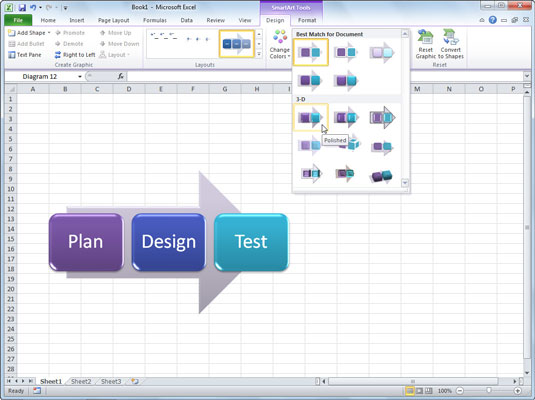
Виберіть колірну гамму та стиль.
Виберіть варіант, який найкраще підходить для вашої графіки SmartArt.
Виконайте такі дії, щоб змінити стиль окремих фігур у графіку SmartArt:
Виберіть поле форми, яке потрібно змінити.
На вкладці «Формат інструментів SmartArt» натисніть кнопку «Змінити форму» у групі «Фігури».
З’являється галерея фігур.
Виберіть форму, яку хочете використовувати.
Вибране поле фігури змінюється на новий стиль.
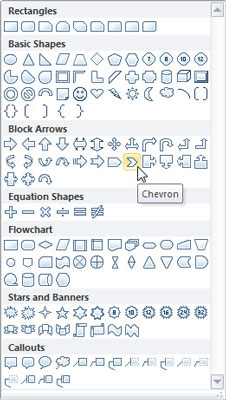
Підкресліть форму, змінивши стиль квадрата фігури.
(Необов’язково) Якщо поле фігури все ще вибрано, натисніть кнопку «Більше» в групі «Фігури» на вкладці «Формат інструментів SmartArt».
Вибрана форма збільшується в розмірах.
Виконайте ці дії, щоб змінити інші атрибути окремих фігур у графіку SmartArt:
Виберіть квадрат(и) форми, які потрібно змінити.
Якщо ви хочете змінити рамку замість окремих фігур, не вибирайте окремі фігури.
Виберіть один із наведених нижче параметрів у групі Стилі фігур на вкладці Формат інструментів SmartArt:
Заливка форми: виберіть такий параметр, як зображення, градієнт або текстура. Хоча для заповнення фігури можна використовувати зображення, це може ускладнити читання тексту.
Контур форми: виберіть параметр для лінії, що окреслює фігуру. Виберіть «Вага», щоб вибрати більш жорсткий стиль лінії межі, або виберіть «Тире», щоб вибрати інший стиль межі.
Ефекти форми: виберіть спеціальний ефект, наприклад Тінь або Сяйво. Більшість опцій пропонують додатковий виліт із допоміжними параметрами.
Досліджуйте, як ефективно спілкуватися в чаті з колегами в Outlook Web App. Дізнайтеся про покрокову інструкцію та нові можливості для підвищення продуктивності.
Як заборонити Microsoft Word відкривати файли в режимі лише для читання в Windows. Microsoft Word відкриває файли в режимі лише для читання, що робить неможливим їх редагування? Не хвилюйтеся, методи наведено нижче
Як виправити помилки під час друку неправильних документів Microsoft Word Помилки під час друку документів Word зі зміненими шрифтами, безладними абзацами, відсутнім текстом або втраченим вмістом є досить поширеними. Однак не варто
Якщо ви використовували перо або маркер для малювання на слайдах PowerPoint під час презентації, ви можете зберегти малюнки для наступної презентації або стерти їх, щоб наступного разу, коли ви показуватимете їх, розпочали з чистих слайдів PowerPoint. Дотримуйтесь цих інструкцій, щоб стерти малюнки пером і маркером: Стирання рядків на одній з […]
Бібліотека стилів містить файли CSS, файли мови розширюваної мови таблиць стилів (XSL) та зображення, які використовуються попередньо визначеними основними сторінками, макетами сторінок та елементами керування в SharePoint 2010. Щоб знайти файли CSS у бібліотеці стилів сайту видавництва: виберіть «Дії сайту»→ «Перегляд». Весь вміст сайту. З’являється вміст сайту. Бібліотека Style знаходиться в […]
Не перевантажуйте аудиторію гігантськими цифрами. У Microsoft Excel ви можете покращити читабельність своїх інформаційних панелей і звітів, відформатувавши числа, щоб вони відображалися в тисячах або мільйонах.
Дізнайтеся, як використовувати інструменти соціальних мереж SharePoint, які дозволяють особам і групам спілкуватися, співпрацювати, обмінюватися інформацією та спілкуватися.
Юліанські дати часто використовуються у виробничих середовищах як мітка часу та швидкий довідник для номера партії. Цей тип кодування дати дозволяє роздрібним продавцям, споживачам та агентам з обслуговування визначити, коли був виготовлений продукт, а отже, і вік продукту. Юліанські дати також використовуються в програмуванні, військовій справі та астрономії. Інший […]
Ви можете створити веб-програму в Access 2016. Так що ж таке веб-програма? Ну, веб означає, що він онлайн, а додаток — це просто скорочення від «додаток». Користувацька веб-програма — це онлайн-додаток для баз даних, доступ до якого здійснюється з хмари за допомогою браузера. Ви створюєте та підтримуєте веб-програму у настільній версії […]
Більшість сторінок у SharePoint 2010 відображають список посилань навігації на панелі швидкого запуску ліворуч. Панель швидкого запуску відображає посилання на пропонований вміст сайту, наприклад списки, бібліотеки, сайти та сторінки публікації. Панель швидкого запуску містить два дуже важливі посилання: Посилання на весь вміст сайту: […]








